文章目录
Postman发送post和get请求json数据,并用SpringBoot接受
一. idea中的操作
1. 在controller类中加入如下代码用于举例
TestContoller.java
packagecom.example.demo.controller;importcom.example.demo.dto.TestDto;importorg.springframework.web.bind.annotation.RequestBody;importorg.springframework.web.bind.annotation.RequestMapping;importorg.springframework.web.bind.annotation.RestController;@RestControllerpublicclassTestContoller{/**
* 测试
*
* @return Success
*/@RequestMapping("/test")publicObjecttest(){return"Success!";}/**
* 用户
*
* @param testDto
* @return id password
*/@RequestMapping("/User")publicObjectuser(@RequestBodyTestDto testDto){return"账户名:"+ testDto.getId()+" 密码:"+ testDto.getPassword();}}
这里有两个映射,一个是"/test",用于测试程序有没有成功,一个是"/User",为用户,存放用户的账户名和密码
2. 在dto中导入数据以封装数据
TestDto.java
packagecom.example.demo.dto;importlombok.Data;/**
* 封装参数
*/@DatapublicclassTestDto{/**
* 用户名
*/privateString id;/**
* 密码
*/privateString password;}
@Data在导入lombok插件和依赖后可以直接使用,可以起到简化代码的作用
在TestController.java中我们可以看到**@RequserBody,是用于接受前端传给后端的json**字符串中的数据(请求体中的数据)
二. Postman部署
1.到Postman官网下载并安装

软件安装全部默认即可
2.发送请求
2.1 新建一个请求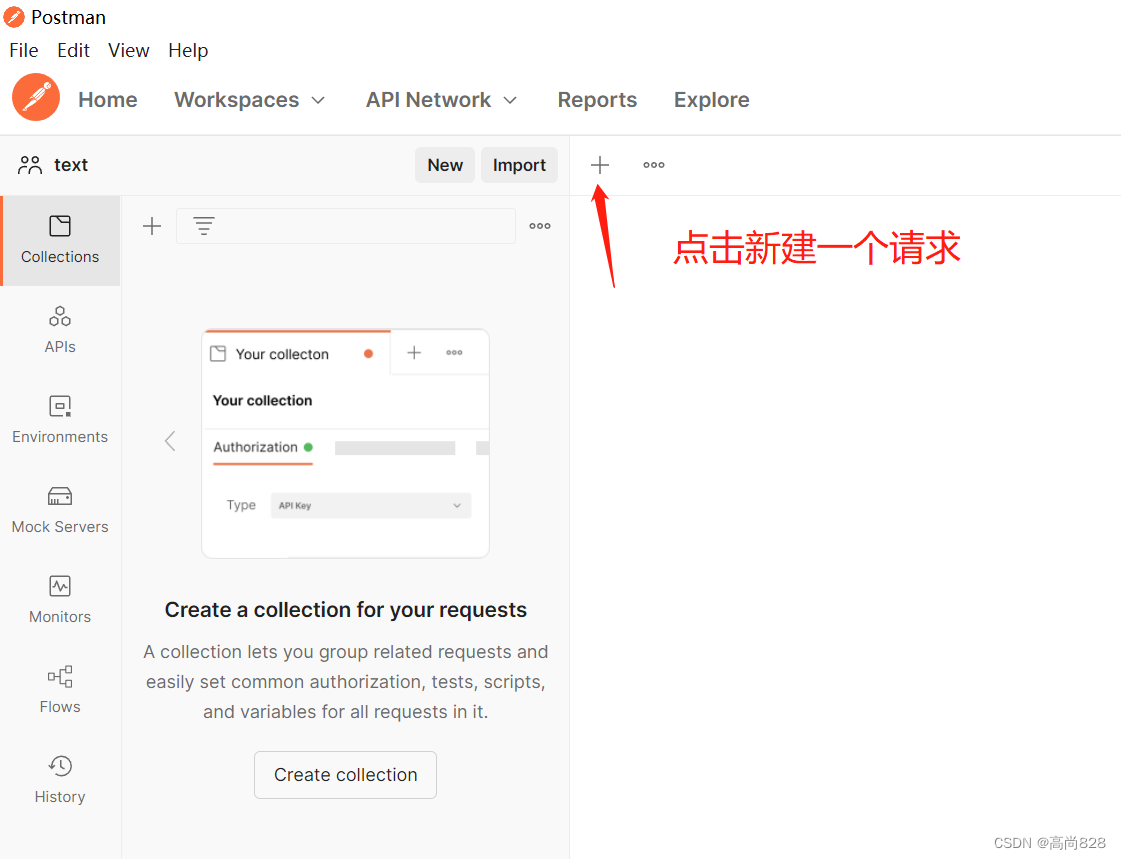
2.2 选择发送什么请求
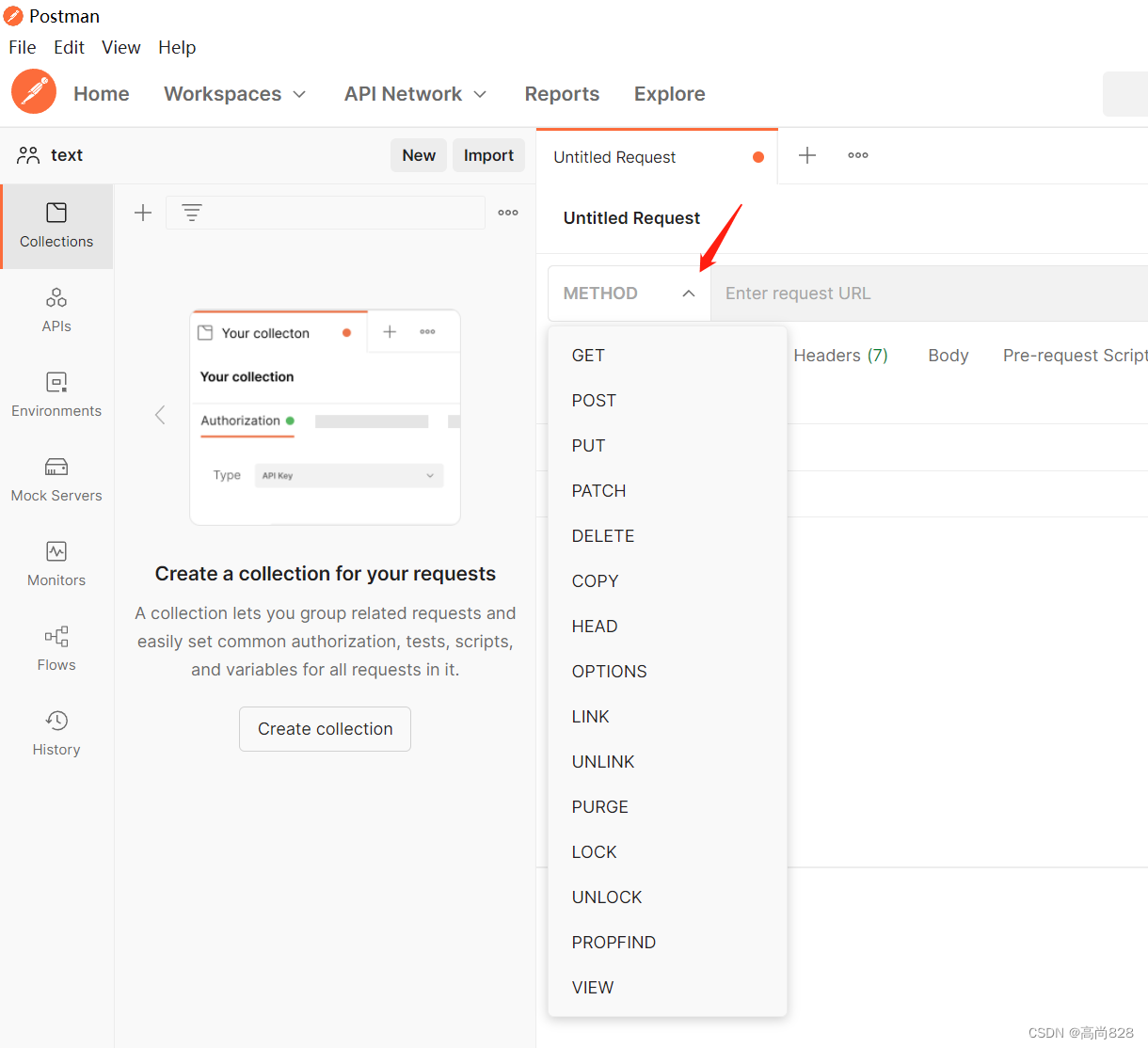
2.3 填写url

2.4 填写key和value
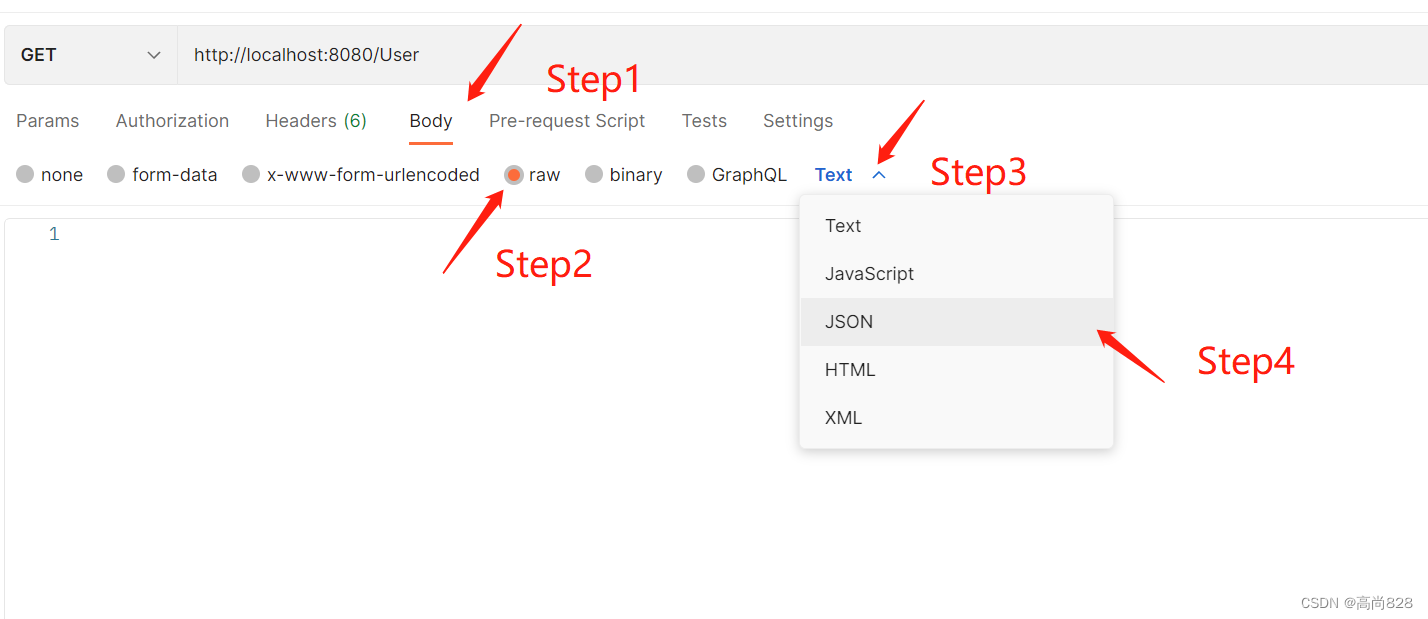
在输入框中填写
{
"id":"张三",
"password":"123456"
}
点击发送
出现如下代表成功了
Get请求就已经发送并且SpringBoot来接受json数据了,那么Post请求也是一样的操作
版权归原作者 高尚828 所有, 如有侵权,请联系我们删除。